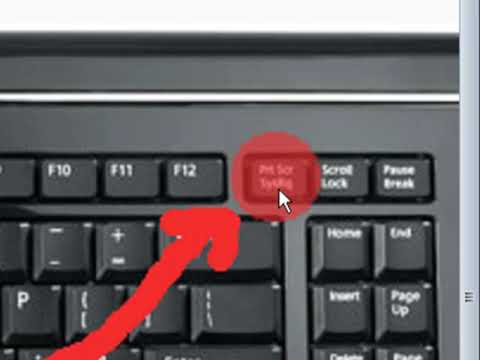
Vsebina
- Kako narediti posnetek zaslona na Apple Watch
- Kako prenesti Apple Watch Screenshots na iPhone
- Odgovori klici na Apple Watch
Če želite shraniti nekaj, kar se je prikazalo na zaslonu vašega Apple Watcha, si oglejte, kako narediti posnetek zaslona na Apple Watchu.
Medtem ko je Apple Watch sedaj malo več kot šest mesecev, je še vedno nova naprava in še vedno obstajajo uporabniki, ki kupujejo Apple Watch. Poleg tega bo po božiču verjetno veliko novih lastnikov Apple Watch.
Apple je prav tako uvedel nove posodobitve za svoj smartwatch, saj je podjetje pred kratkim v aprilu izdalo prvo pomembno posodobitev naprave.
Nedvomno je še vedno veliko uporabnikov, ki se še vedno trudijo, da bi dobili svojo novo pametno uro in želijo izvedeti več o tem, kako jo uporabljati, in morda je eden od trikov, ki ga nekateri uporabniki morda ne poznajo, da lahko vzamete posnetek zaslona zaslona Apple Watch, tako kot na iPhone ali iPad.
Preberite: Pregled ure Apple
Če želite posneti pogovor z iMessage iz svoje ure ali posnetka zaslona, ki si ga boste zapomnili pozneje, obstaja veliko razlogov, zakaj bi si želeli narediti posnetek zaslona na Apple Watchu.
Na zaslonu Apple Watch lahko naredite posnetke zaslona.
Kako narediti posnetek zaslona na Apple Watch
Posnetek zaslona je zelo preprost za Apple Watch in vključuje stranski gumb in digitalno krono.

Medtem ko se digitalna krona večinoma vidi kot nekakšno drsno kolo, deluje tudi kot gumb, ki ga lahko potisnete noter. Če ga kliknete, se bo prikazala postavitev aplikacije za vse aplikacije, ki ste jih namestili v vaš Apple Watch. Če kliknete in držite, se bo aktivirala funkcija Siri, dvojni klik pa bo prikazal zadnjo aplikacijo, ki ste jo odprli.
Vendar, ko ste Pritisnite hkrati digitalno krono in stransko tipko, bo posnela zaslon zaslona vašega Apple Watcha in ga shranila v vaš album s fotografijami.
To je vse!
Kako prenesti Apple Watch Screenshots na iPhone
Zdaj, ko naredite ta posnetek zaslona, ga boste morda želeli prenesti na vaš iPhone, tako da boste lahko imeli več možnosti, kar lahko storite s tem posnetkom zaslona.
Dobra novica je, da je relativno enostavno prenesti posnetke zaslona iz vašega Apple Watcha na vaš iPhone samodejno.

Najprej morate odpreti aplikacijo Apple Watch na telefonu iPhone in izbrati Fotografije> Sinhronizirani albumi. Izberite album, ki ga želite sinhronizirati med napravo Apple Watch in iPhone. Vse fotografije bo sinhroniziral… dobro… vse fotografije.
Pojdite nazaj za eno stran in pritisnite Omejitev fotografij. Tu lahko izberete, koliko fotografij želite sinhronizirati med dvema napravama hkrati. Izbirate lahko med 25, 100, 250 ali 500 fotografijami.

Po vsem tem se bodo vaši posnetki zaslona Apple Watch prikazali v aplikaciji Photos na vašem iPhone-u in vsi prihodnji posnetki zaslona Apple Watch, ki jih naredite, se bodo samodejno prikazali tudi na vašem iPhone-u.

Od tu lahko delite posnetek zaslona s svojega iPhonea, tako kot bi to počeli s katero koli drugo fotografijo, in če imate omogočeno knjižnico fotografij iCloud, bodo vaši posnetki zaslona Apple Watch samodejno prikazani tudi na vašem računalniku Mac.
Fotografije si lahko ogledate tudi na telefonu Apple Watch, tako da lahko vse fotografije v napravi iPhone vstavite v sinhroniziran album, ki ste ga nastavili prej, in si jih ogledate v Apple Watchu v aplikaciji Photos, do katere lahko dostopate s klikom na digitalno Crown in izberite aplikacijo Photos iz postavitve aplikacije.
Če tapnete fotografijo, se bo prikazoval na celotnem zaslonu, nato pa lahko s prstom pritegnete fotografije ali uporabite kolo Digital Crown.
50+ razburljivih stvari, ki jih lahko storite z Apple Watch

























































